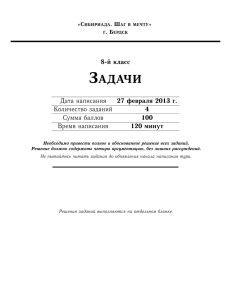Недокументированные возможности «АСУ Ферма» 1. Экспорт
advertisement

Недокументированные возможности «АСУ Ферма» 1. Экспорт отчётов в электронные таблицы. На компьютерах, поставляемых ОАО «Брацлав» и его представителями, установлен офисный пакет OpenOffice.org ― аналог Microsoft Office. В состав данного пакета входит OpenOffice.org Calc ― аналог Microsoft Excel (приложение для работы с электронными таблицами). Для экспорта в данное приложение необходимо выполнить следующие действия: 1) сгенерировать отчёт в режиме «По залу» или «По стаду»; 2) в окне с таблицей отчёта нажать кнопку «Печать»; 3) в открывшемся окне браузера Konqueror выделить весь текст отчёта, используя комбинацию клавиш Ctrl+A; скопировать выделенный текст в буфер, используя комбинацию клавиш Ctrl+C; 4) запустить приложение OpenOffice.org Calc, используя ярлык в панели быстрого запуска KDE; 5) на открывшийся лист электронной таблицы вставить текст отчёта из буфера, используя комбинацию клавиш Ctrl+V. 2. Работа с отчётом как с электронной таблицей. Отчёт, открытый в приложении OpenOffice.org Calc, можно обрабатывать как обычную электронную таблицу. В частности, в нём можно использовать сложные фильтры, сортировку, перестановку столбцов. Для сортировки отчёта используется раздел «Сортировка» в пункте меню «Данные», для фильтрации отчёта используется раздел «Фильтр» - «Стандартный фильтр...» в пункте меню «Данные». Пример фильтрации отчёта. Предположим, что у Вас на экране представлен следующий отчёт: A B C D E F G Номер Кличк. Карточка RFID Секция Ферма Недостатки экстерьера 3 0000 4 0001 без карточек--:0. неопр. неопр. --:1.++неопр. неопр. неопр. - 5 0002 --:2.++неопр. неопр. неопр. - 6 0003 --:3.++неопр. неопр. неопр. - 0004 --:4.++неопр. неопр. неопр. - 0005 --:5.++неопр. неопр. неопр. - 9 0006 --:6.++пг1 неопр. неопр. - 10 8500 --:8500.++неопр. 50255112247 неопр. неопр. - 1 Коровы 2 & 7 8 @123 Оставим в этом отчёте только животных с номерами больше «0005» и животных номер «0000» и номер «0001». Для этого: 1) выделим область A1:G10; 2) перейдём в меню «Данные» - «Фильтр» - «Стандартный фильтр...»; 3) в открывшемся окне установим фильтр: Критерии фильтра Оператор Имя поля Условие Значение Столбец B <= 1 OK Отмена ИЛИ Столбец B > 5 Справка -нетДополнительно В результате Вы получите следующий отчёт: A B C 1 2 D E F G Ферма Недостатки экстерьера Коровы Номер Кличк. 3 & 0000 без карточек--:0. Карт. RFID Секция неопр. неопр. 4 0001 --:1.++неопр. неопр. неопр. - 5 0006 --:6.++пг1 неопр. неопр. - 6 8500 --:8500.++неопр. 50255112247 неопр. неопр. - Пример сортировки отчёта. Предположим, что у Вас на экране представлен следующий отчёт: A B C 1 D E F G Ферма Недостатки экстерьера Коровы 2 Номер Кличк. 3 & 0000 без карточек--:0. Карт. RFID Секция неопр. неопр. 4 0001 --:1.++неопр. неопр. неопр. - 5 0002 --:2.++неопр. неопр. неопр. - 6 0003 --:3.++неопр. неопр. неопр. - 7 0004 --:4.++неопр. неопр. неопр. - Отсортируем отчёт по первому столбцу (A) в порядке убывания. Для этого: 1) выделим область A1:G7; 2) перейдём в меню «Данные» - «Сортировка...»; 3) в открывшемся окне установим: Сортировать по Столбец A По возрастанию По убыванию Затем по - не определен - По возрастанию По убыванию OK Отмена Справка Восстановить